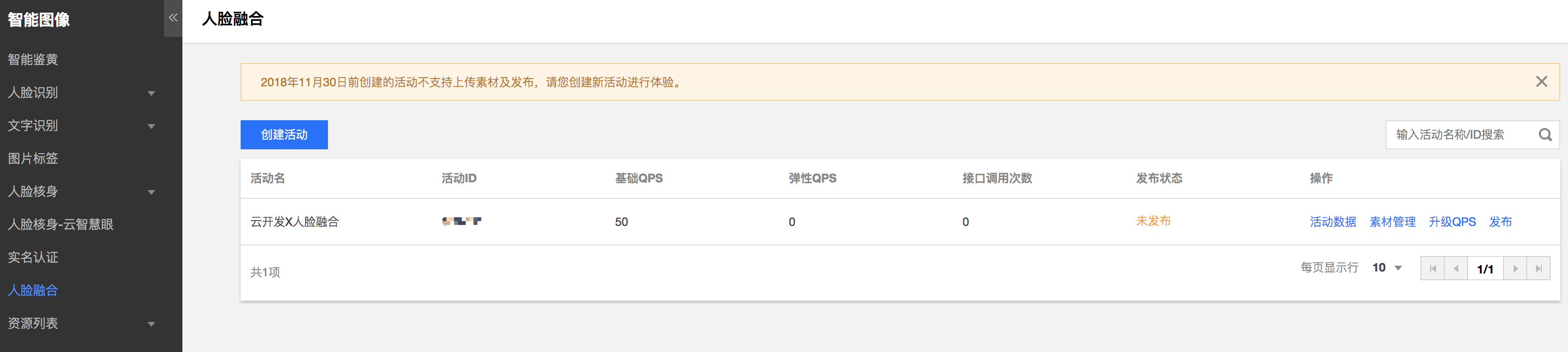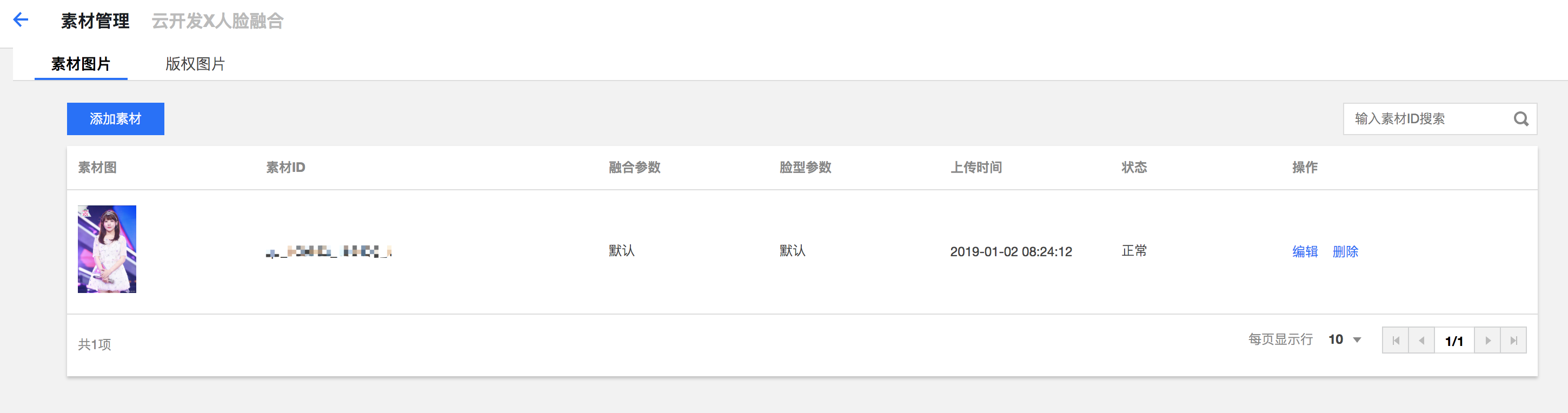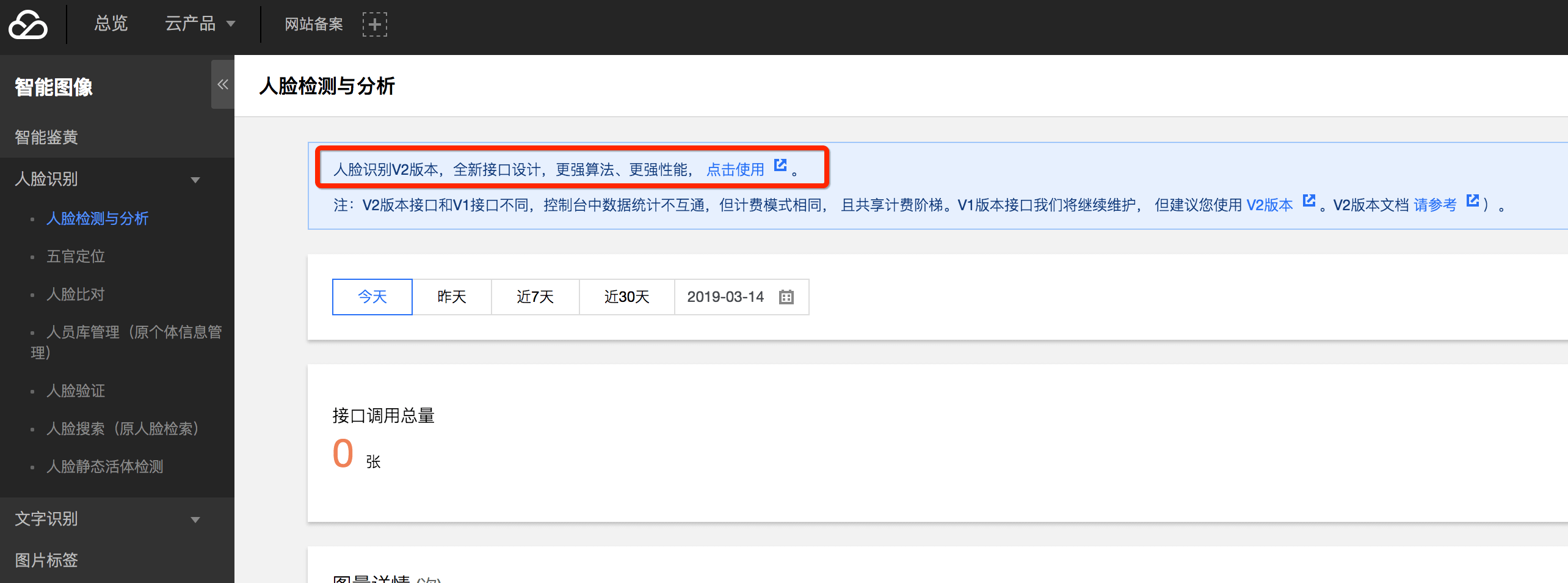7.6. 智能图像¶
体验增值服务 DEMO 源码 DEMO 接入流程 人脸融合 人脸识别 源码介绍
活体人脸核身
7.6.1. 功能概述¶
增值服务 AI 智能图像能力是借助了腾讯云 人脸识别 、 人脸核身 和 人脸融合 功能, 通过云开发的云函数和存储,简化素材存储、配置拉取和服务调用 image-node-sdk 等功能。 后续还会陆续支持 智能鉴黄 、 图片标签 、 文字识别 OCR 等服务。
7.6.2. 体验增值服务¶
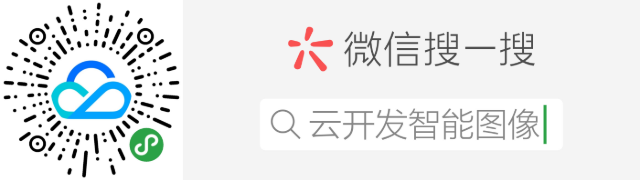
7.6.3. DEMO 源码¶
本章的案例代码,请参考 代码 tcb-demo-ai 。
7.6.4. DEMO 接入流程¶
请使用 微信开发者工具 打开 DEMO 源码, 在根目录下的 project.config.json 文件,填写您的小程序 appid。
通过此 微信小程序第三方绑定流程 登录小程序对应的腾讯云账号(需要小程序管理员权限),然后在 云 API 密钥 里获取 SecretId 和 SecretKey。
在腾讯云的 智能图像控制台 ,开通相应的服务:
本案例,前端页面(client/pages/)和云函数(cloud/functions)一一对应,如下:
功能
前端页面
云函数
人脸融合
face-fusion
FaceFusion
活体人脸检测
liveness-recognition
GetLiveCode 和 LivenessRecognition
身份信息认证
idcard-verification
IdCardVerification
人脸检测与分析
face-detect
DetectFace
通用印刷体识别
ocr-general
GeneralBasicOCR
身份证识别
ocr-idcard
IDCardOCR
注解
如果需要体验某个功能,需要在对应的云函数里参照 config/example.js 新建 config/index.js, 并填入上面拿到的SecretID 和 SecretKey,然后创建并部署云函数。
如果是体验以下的功能,还需要做额外的准备工作。
7.6.4.1. 人脸融合¶
如果您想体验人脸融合功能,开通服务后,需要【创建活动】并【添加素材】,要获得以下配置:
7.6.5. 源码介绍¶
7.6.5.1. 活体人脸核身¶
本案例实现了该服务的一些基础能力。整个逻辑流程如下:
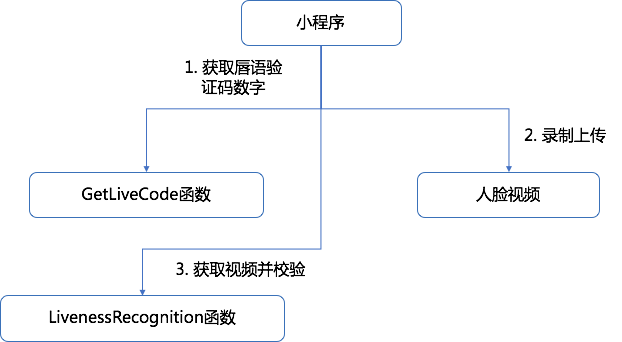
其中云函数 LivenessRecognition 的大体逻辑如下:
const {
IdCard,
Name,
VideoFileID,
LivenessType = 'SILENT',
ValidateData
} = event
try {
// 获取视频内容的字符合串
let fileContent = await tcbService.utils.getContent({
fileID: VideoFileID
})
if (!fileContent) {
return { code: 10002, message: 'fileContent is empty' }
}
const result = await tcbService.callService({
service: 'ai',
action: 'LivenessRecognition',
data: {
IdCard,
Name,
VideoBase64: fileContent.toString('base64'), // 视频内容转 base64
LivenessType,
ValidateData
},
options: {
secretID: SecretID,
secretKey: SecretKey // 调用其它腾讯云账号的 AI 资源
}
})
return result
}
catch (e) {
return { code: 10001, message: e.message }
}
在小程序端,需要有类似的遮罩,才能提供视频通过的概率。
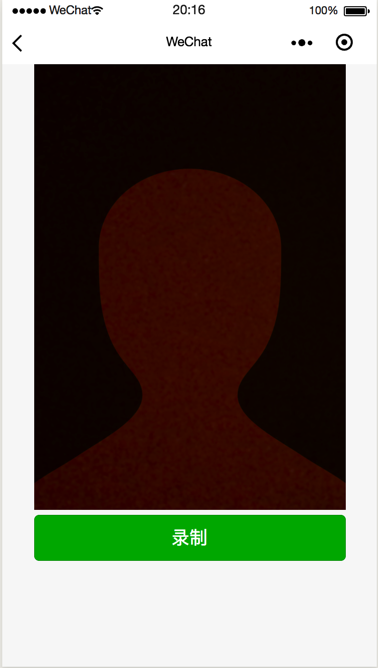
在小程序端使用 <cover-view> 和 <cover-image> 可以让图片等元素,
覆盖在 <camera> , <video> 等原生的组件上面,具体操作如下:
<camera
device-position="front"
flash="off"
binderror="error"
>
<cover-view class="camera-cover">
<cover-image
class="camera-image"
src="image path"
>
</cover-image>
</cover-view>
<cover-view
class="number"
wx-if="{{isRecording}}"
>
请念数字:{{number}}
</cover-view>
</camera>